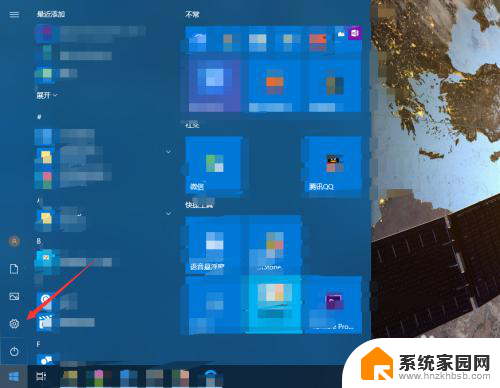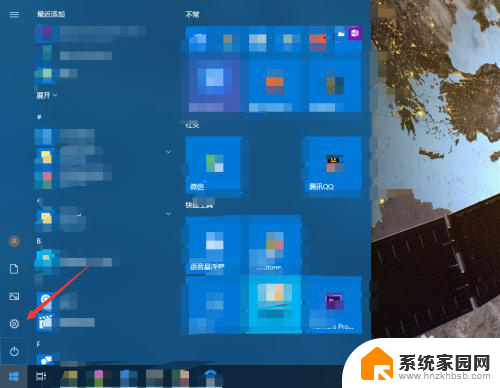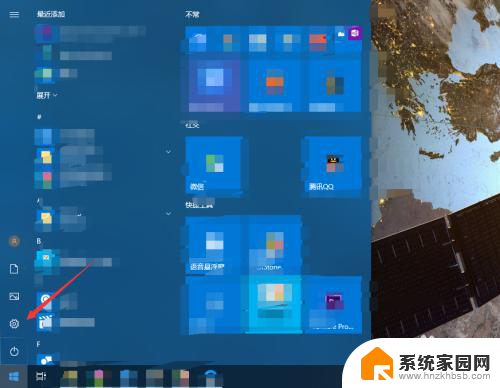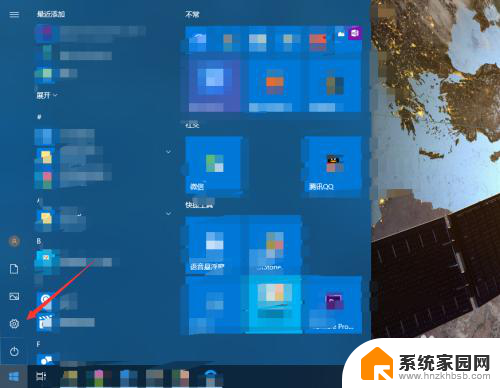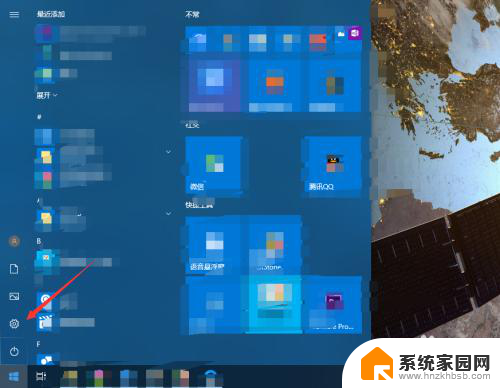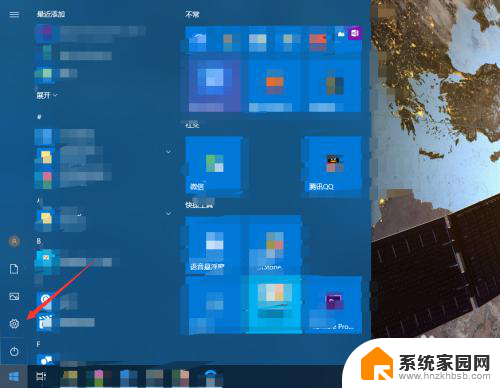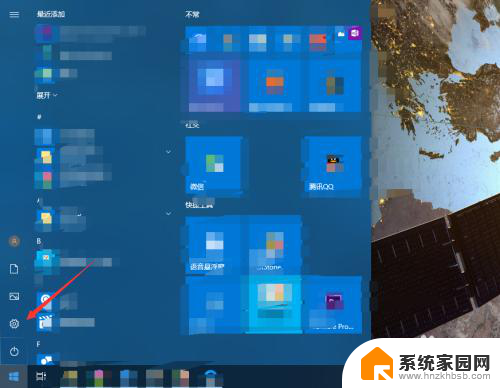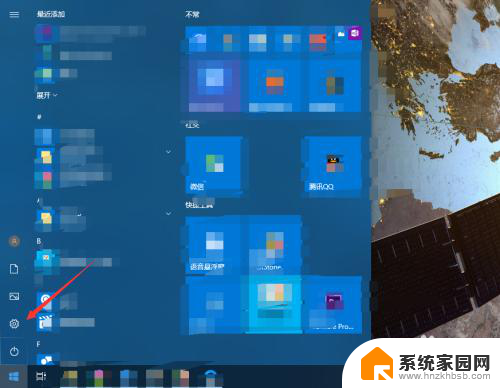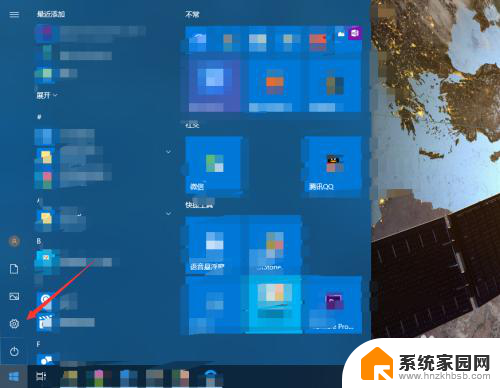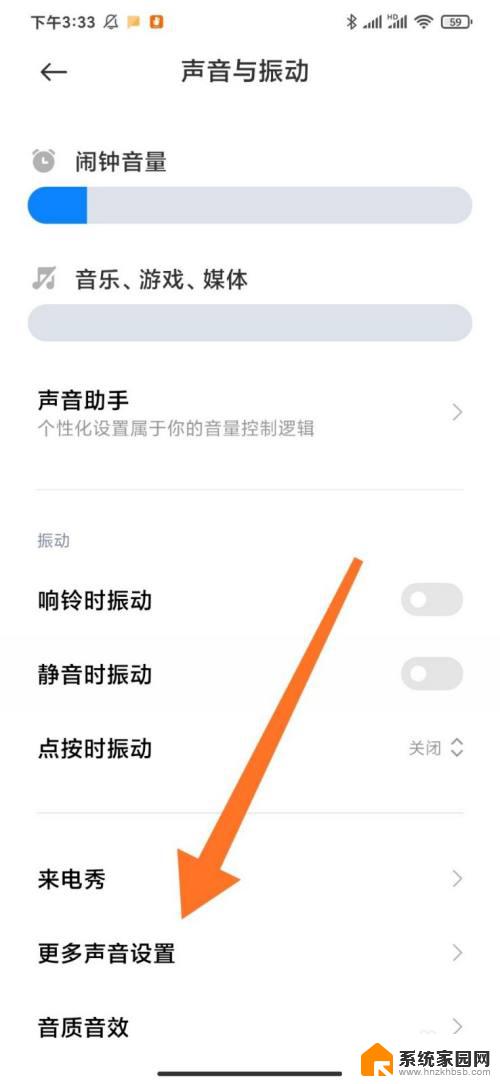怎么关闭按键声音 如何关闭电脑键盘按键声音
更新时间:2024-04-24 10:07:16作者:yang
在日常使用电脑时,键盘按键声音有时会给人带来干扰,特别是在安静的环境下,想要关闭电脑键盘按键声音其实并不难,可以通过简单的操作来实现。下面我们就来看看怎么关闭电脑键盘按键声音。
方法如下:
1.点击电脑的开始按钮,选择设置。
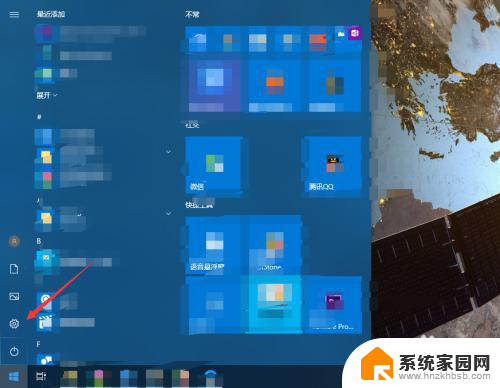
2.进入轻松使用。
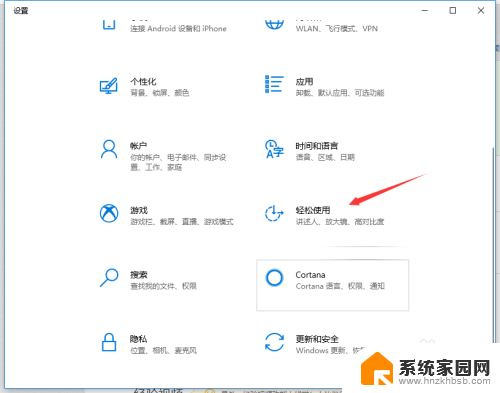
3.点击左侧的键盘。
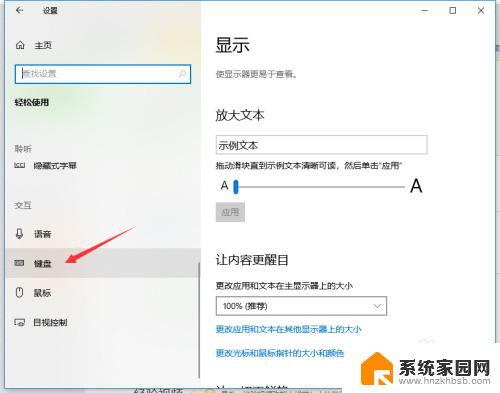
4.如果打开了粘滞键,取消其按键播放声音。
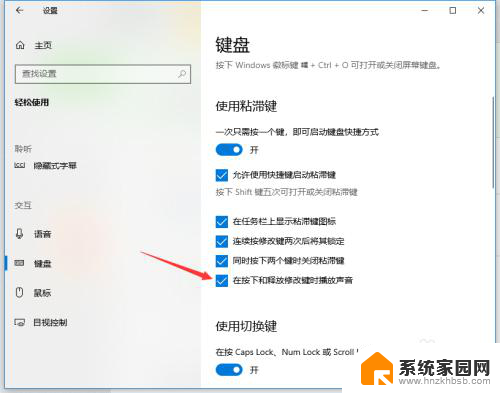
5.若打开了筛选键,取消其按键时发出声音。
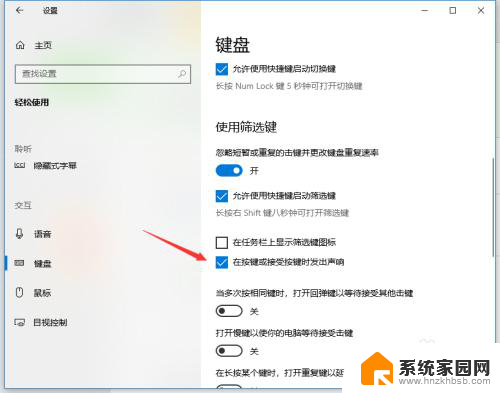
6.关闭图中所示的按钮即可关闭键盘多数的按键声音。
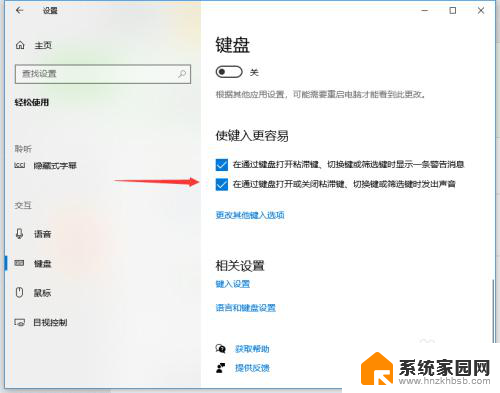
以上是如何关闭按键声音的全部内容,如果还有不清楚的用户,可以参考以上小编的步骤进行操作,希望能对大家有所帮助。